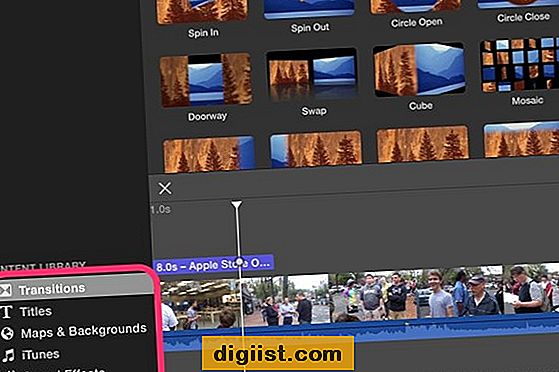Việc tắc các ống phun mực của máy in HP có thể khiến bạn không thể hoàn thành các công việc in chất lượng cao. Các vòi mực bị tắc xảy ra khi máy in của bạn không được sử dụng quá lâu. Mực bị giảm chất lượng theo thời gian và khô đi hoặc chuyển thành cặn. Nhìn chung, bạn sẽ biết liệu mình có bị tắc vòi mực hay không vì lệnh in của bạn sẽ hiển thị những khoảng trống trong quá trình in. Nhiều máy in mới hơn có chức năng làm sạch hộp mực in tự động, nhưng bạn cũng có thể làm sạch chúng theo cách thủ công.
Làm sạch tự động
Bước 1
Điều hướng đến biểu tượng "Windows" hoặc "Start" ở góc dưới cùng bên trái của màn hình máy tính của bạn.
Bước 2
Chọn "Tất cả chương trình", "HP" và sau đó chọn "Trung tâm giải pháp HP". Trung tâm Giải pháp HP sẽ mở ra.
Bước 3
Chọn "Cài đặt" từ Trung tâm Giải pháp HP.
Bước 4
Chọn "Hộp công cụ Máy in" từ khu vực "Cài đặt In".
Bước 5
Nhấp vào "Làm sạch (các) Hộp mực In" trên tab "Dịch vụ Thiết bị".
Chọn "Clean" để bắt đầu quá trình làm sạch. Trang kiểm tra sẽ in khi quá trình làm sạch hoàn tất.
Làm sạch thủ công
Bước 1
Bật máy in và tháo các hộp mực sau khi chúng di chuyển đến giữa máy in.
Bước 2
Đun nóng lượng nước đủ ngập nửa hộp mực in và cho vào bát. Không đun sôi nước. Để hộp mực nghỉ một lúc để làm trôi bớt mực dày.
Bước 3
Lấy hộp mực ra khỏi nước và để khô.
Bước 4
Nhúng tăm bông vào cồn hoặc amoniac và lau đáy và mặt sau của hộp mực. Cồn và amoniac là dung môi sẽ giúp hòa tan mực có thể làm tắc vòi mực.
Lau sạch các đầu phun bên trong máy in bằng tăm bông và cồn hoặc amoniac để loại bỏ mực khô có thể bị tắc trong đó. Để mọi thứ khô, sau đó đặt hộp mực trở lại. In trang thử nghiệm. Nếu trang kiểm tra của bạn vẫn còn khoảng trống trên mực, hãy làm sạch lại hộp mực.